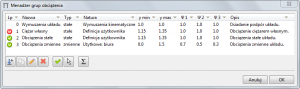Wersja programu: Soldis PROJEKTANT X1
Projekt, pozycja obliczeniowa
Pierwszym krokiem przy tworzeniu nowego projektu w programie Soldis PROJEKTANT jest wybór norm projektowych wg których analizowane będą pozycje projektu. Projekt może składać się z wielu pozycji obliczeniowych różnego typu konstrukcji.
- Po uruchomieniu programu uzupełnij dane projektu i wybierz zestaw norm projektowych Eurokody (PN-EN),
- Uzupełnij informacje podstawowe, wybierz typ konstrukcji Płyta stropowa, zatwierdź OK.
Podgląd pozycji projektu jest widoczny w oknie „Pozycje obliczeniowe” w lewym dolnym oknie programu.
Geometria
Domyślną jednostką przy definicji geometrii jest [m].
- Z paska głównego wybierz zakładkę Modelowanie,
- Wybierz Krawędzie/Osie > Krawędź (rozwiń) > Prostokąt,
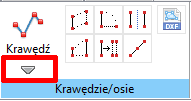
- Podaj współrzędne pierwszego punktu: 0.0, 0.0 (x, y),
- Podaj współrzędne drugiego punktu: 5.2, 15.0 (x, y),
- Na ekranie wyświetlona zostanie zdefiniowana geometria.
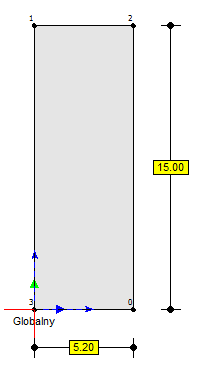
Podpory
Oparcie stropu na ścianach zdecydowano się odwzorować jako podparcie liniowe przegubowe wszystkich krawędzi (przyjęto brak sztywności obrotowej).
- Pozostań w zakładce Modelowanie,
- Wybierz Podparcie > Podpora (rozwiń) > Liniowa – krawędzie (ściana),
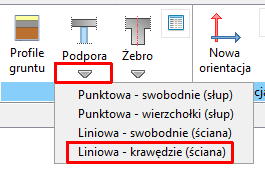
- W oknie Zaznacz wybierz Wszystkie > Zastosuj,
- W oknie Definicja podpory:
- Wybierz ikonę podpory przegubowej,
- Nadaj typowi podpory nazwę „Przegub”,
- Pozostaw domyślne wartości sztywności i przemieszczeń,
- Zatwierdź OK i zamknij.
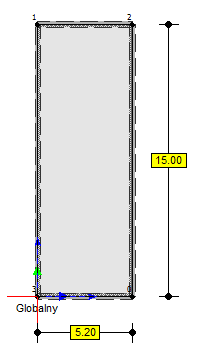
Lokalny układ współrzędnych
Spodziewany główny kierunek pracy płyty jest równoległy do osi X globalnego układu współrzędnych (GUW). Orientacja GUW przedstawiona jest zawsze w punkcie 0,0. Niebieska strzałka wyznacza zawsze kierunek i zwrot osi X, zielona osi Y. Dla danej płyty założony LUW (lokalny układ współrzędnych) jest więc zgodny z GUW. Jednak, dla porządku, warto jest zawsze zdefiniować dla każdego panela LUW.
- Pozostań w zakładce Modelowanie,
- Wybierz Orientacja > Nowa orientacja,

- Podaj współrzędne początku układu, np.: 2.6, 7.5 (środek ciężkości panela – może być inny dowolny punkt),
- Podaj dowolną długość w kierunku poziomym,
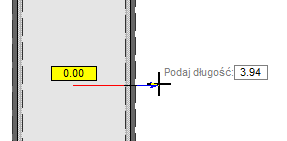
- W oknie Definicja układu współrzędnych:
- Podaj nazwę np. „LUW”,
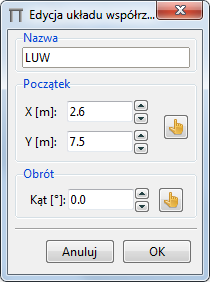
-
- Zatwierdź OK i zamknij.
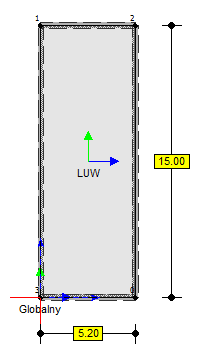
Właściwości panela
Panel jest obiektem przypisanym do powierzchni, który przechowuje informacje o:
– materiale i przekroju płyty,
– lokalnym układzie współrzędnych płyty,
– parametrach wymiarowania, tzn. wszystkich danych potrzebnych do zwymiarowania płyty żelbetowej wg wybranej normy.
- Pozostań w zakładce Modelowanie
- Wybierz Panele > Zmień właściwości,
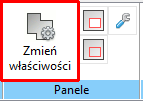
- W oknie Zaznacz wybierz Wszystkie > Zastosuj,
- W oknie Edycja powierzchni:
- Wybierz klasę betonu C25/30,
- Określ przekrój płyty 0.20 m,
- Wybierz układ lokalny LUW,
- Powiększ okno klikając w ikonę „+” – pojawi się lista wyboru parametrów wymiarowania ustawiona na Domyślne parametry.
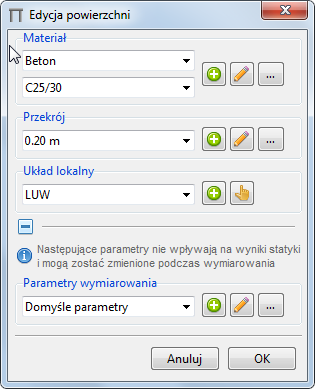
Na tym etapie modelowania można zostawić domyślne parametry wymiarowania, gdyż nie wpływają one na wyniki statyki. Dobrą praktyką jest zmienić je dopiero po analizie statycznej, po odczytaniu ugięć i obliczeniowo potrzebnego zbrojenia.
Grupy obciążeń
Przyjęto 3 grupy obciążeń: ciężar własny, obciążenia stałe (ciężar warstw wykończeniowych stropu), obciążenia zmienne (obciążenie użytkowe kat. B wg PN-EN 1991-1-1).
- Pozostań w zakładce Modelowanie,
- Wybierz Obciążenia > Menadżer grup obciążenia,
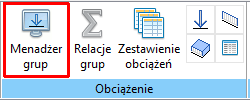
- W oknie Menadżer grup obciążenia kliknij PPM na grupę Wymuszenia układu:
- Z podręcznego menu wybierz Aktywuj/Deaktywuj.
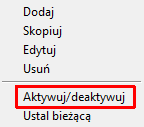
- Kliknij PPM na grupę Ciężar własny i z podręcznego menu wybierz Edytuj. W nowym oknie:
- Wybierz Typ > Definicja użytkownika,
- Ustal współczynnik obliczeniowy Wsp. max > 1.35,
- Ustal współczynnik obliczeniowy Wsp. min > 1.00,
- Zatwierdź OK i zamknij.
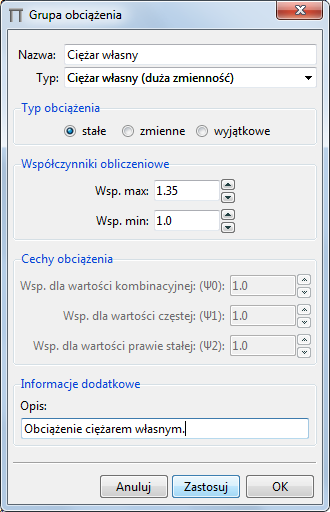
- Kliknij PPM na grupę Obciążenie zmienne i z podręcznego menu wybierz Edytuj. W nowym oknie:
- Zmień Nazwa > Obciążenia stałe,
- Wybierz Typ > Definicja użytkownika,
- Wybierz Typ obciążenia > Stałe,
- Ustal współczynnik obliczeniowy Wsp. max > 1.35,
- Ustal współczynnik obliczeniowy Wsp. min > 1.00,
- Zatwierdź OK i zamknij.
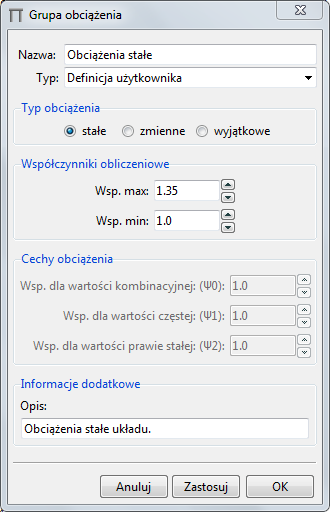
- W oknie Menadżer grup obciążenia wybierz ikonę Dodaj nową grupę. W nowym oknie:
- Zmień Nazwa > Obciążenia zmienne,
- Wybierz Typ > Użytkowe: biura,
- Pozostaw domyślnie zdefiniowane współczynniki,
- Zatwierdź OK i zamknij.
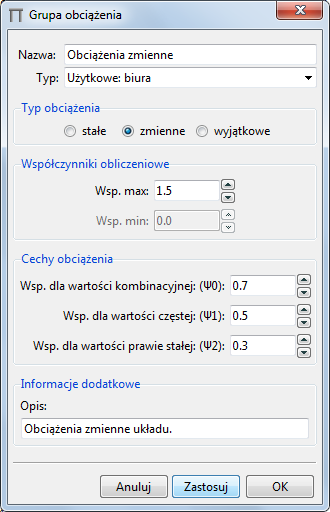
- Kliknij OK i zamknij okno Menadżer grup obciążenia.
Obciążenia
Obciążenie od ciężaru własnego elementów jest zadawane automatycznie przez program na podstawie właściwości określonych we właściwościach panela. Zadano obciążenia stałe o wartości 1.17 kN/m2 i obciążenia zmienne o wartości 3.00 kN/m2 (wartość zalecana przez Eurokod). Obciążenia zamodelowano jako powierzchniowe, równomiernie rozłożone na całej powierzchni panela.
- Pozostań w zakładce Modelowanie,
- Wybierz Obciążenia > Obciążenie powierzchniowe > Przypisz do powierzchni,
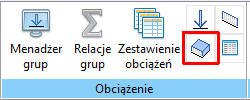
- W oknie Zaznacz wybierz Wszystkie > Zastosuj,
- W oknie Definicja obciążenia:
- Podaj nazwę Warstwy wykończeniowe,
- Wybierz Grupa obciążenia > 2: Obciążenie stałe,
- Określ Wartość obciążenia [kN/m2] > -1.17.
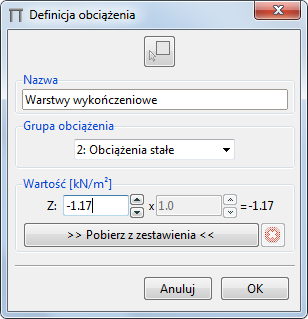
- W ten sam sposób wprowadź obciążenie zmienne.
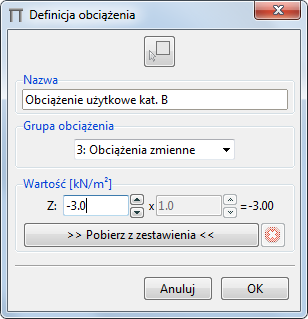
Żeby podejrzeć i/lub edytować zdefiniowane obciążenia wybierz „Obciążenia” > „Lista obciążeń”
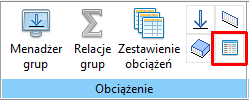
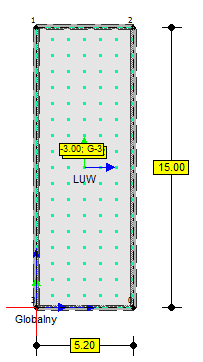
Siatka MES
Ze względu na prostą geometrię, brak podpór punktowych i brak obciążeń w postaci sił skupionych zadano czworokątną siatkę o domyślnym zagęszczeniu i rozmiarze elementów skończonych.
- Pozostań w zakładce Modelowanie,
- Wybierz Siatka > Ustawienia siatki,
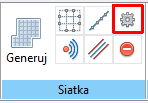
- W oknie Ustawienia siatkowania:
- Wybierz Typ siatki > Czworokątna,
- Zatwierdź OK i zamknij okno.
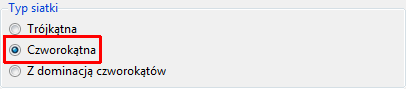
- Wybierz Siatka > Rozmiar siatki,
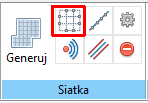
- W oknie Globalny rozmiar:
- Pozostaw domyślny rozstaw,
- Zatwierdź OK i zamknij okno.
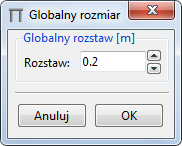
- Wybierz Siatka > Generuj,
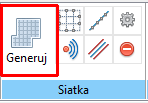
Program automatycznie utworzył siatkę elementów skończonych na panelu.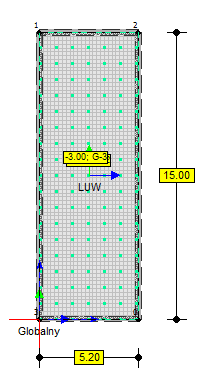
Weryfikacja przed uruchomieniem obliczeń
Przed uruchomieniem obliczeń warto sprawdzić zgodność zdefiniowanego modelu z założeniami projektowymi. W tym celu pomocne są narzędzia graficznej wizualizacji parametrów.
- Przejdź do zakładki Widok,
- W oknie Wizualizacja wybierz kolejne ikony w celu szybkiego podglądu zdefiniowanych parametrów (materiał, grubość, LUW, parametry wymiarowania) dla poszczególnych paneli,
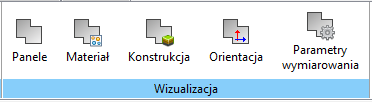
- Dopasuj zakres wyświetlania parametrów i elementów modelu obliczeniowego korzystając z ikon w prawym dolnym rogu ekranu,
Zwłaszcza podczas przeglądania wyników obliczeń statycznych, wymiarowania i weryfikacji warto zapewnić odpowiednią czytelność wyników.
- W celu powrotu do domyślnie ustawionych w programie parametrów wyświetlania wybierz skrajną lewą ikonę Domyślne,
![]()
Uruchomienie obliczeń dla statyki
- Przejdź do zakładki Analiza,
Przy ikonach dla poszczególnych trybów analizy znajdują się kontrolki sygnalizujące aktualność wyników. Kolor pomarańczowy oznacza brak aktualnych wyników dla danej analizy (potrzebne przeliczenie). Kolor zielony oznacza wyniki aktualne (wybierając daną analizę, nie następuje przeliczenie).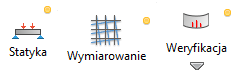
- Włącz obliczenia wybierając przycisk Statyka,
Jeśli program nie wykryje żadnych błędów w modelu, obliczenia zostaną przeprowadzone. W przeciwnym wypadku wprowadź sugerowane korekty i spróbuj ponownie.